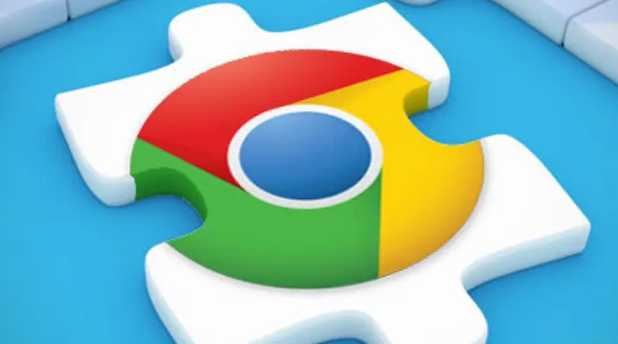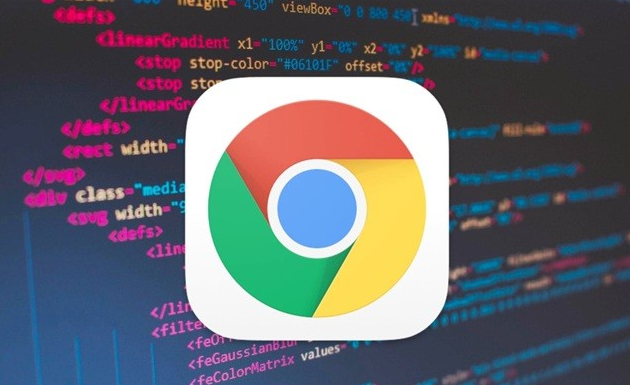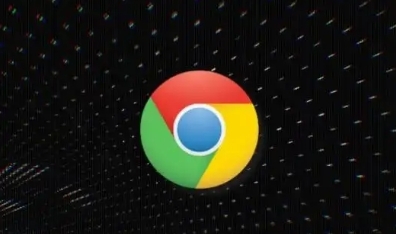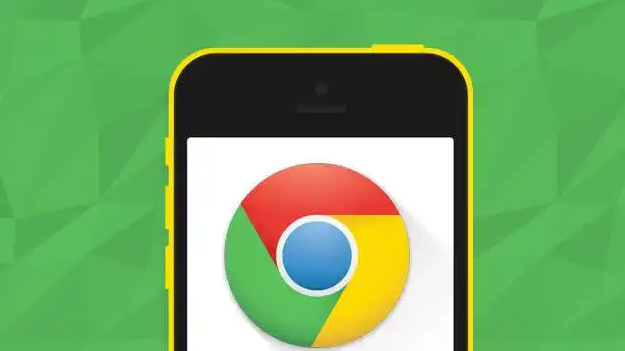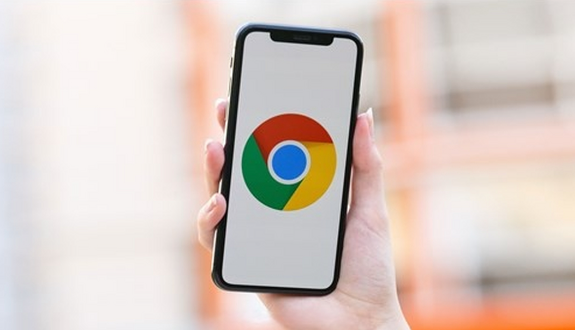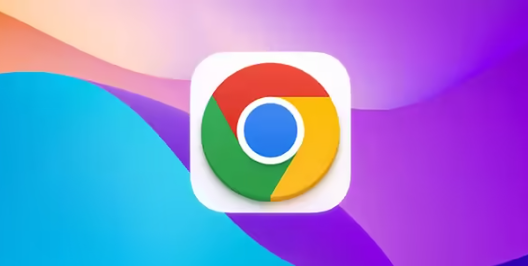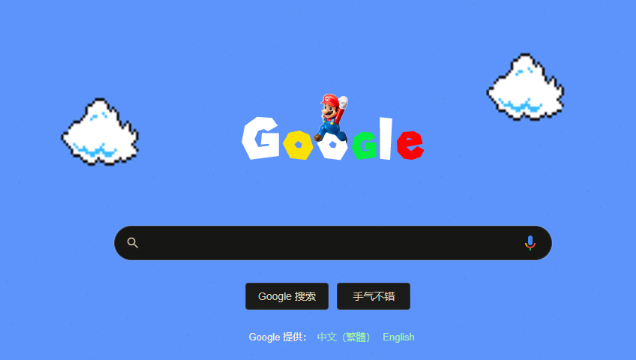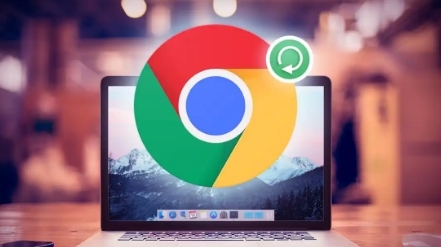教程详情
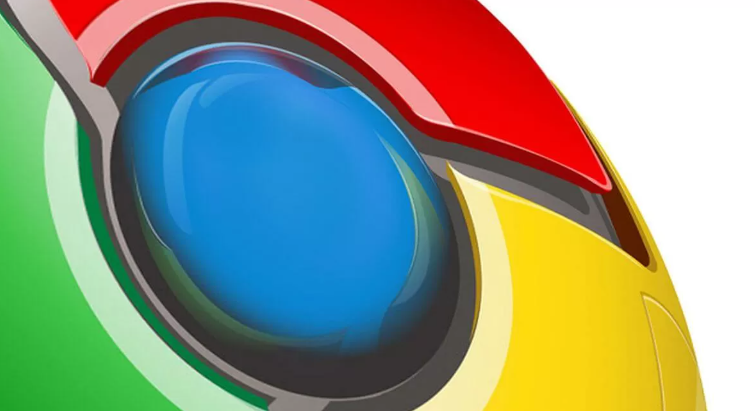
一、下载安装谷歌浏览器
1. 进入官网下载页面:打开浏览器,输入https://www.google.cn/intl/zh-CN/chrome/,进入谷歌浏览器的官方下载页面。
2. 选择对应版本下载:根据自己的操作系统,如Windows、Mac、Linux等,点击相应的“下载Chrome”按钮,下载浏览器安装文件。
3. 运行安装程序:找到下载好的安装文件,双击运行。如果是Windows系统,可能会弹出用户账户控制提示,点击“是”允许程序进行安装。
4. 按照向导安装:在安装向导中,阅读并接受许可协议,然后可以选择是否设置谷歌浏览器为默认浏览器等选项,点击“安装”按钮,等待安装完成即可。
二、更新谷歌浏览器到最新版本
1. 自动更新检查:打开谷歌浏览器,点击浏览器右上角的三个点图标,选择“帮助”,再点击“关于Google Chrome”。此时浏览器会自动检查是否有可用更新,如果有,会开始自动下载更新文件。
2. 手动更新操作:如果自动更新没有成功,可以手动进行更新。在地址栏中输入chrome://help,按下回车键,进入“关于Chrome”页面,点击“检查更新”按钮,浏览器会开始检查并下载更新。
3. 重启浏览器完成更新:更新文件下载完成后,浏览器会提示重启以完成更新。点击“重新启动”按钮,浏览器会自动重启并应用更新,更新完成后即可使用最新版本的谷歌浏览器。